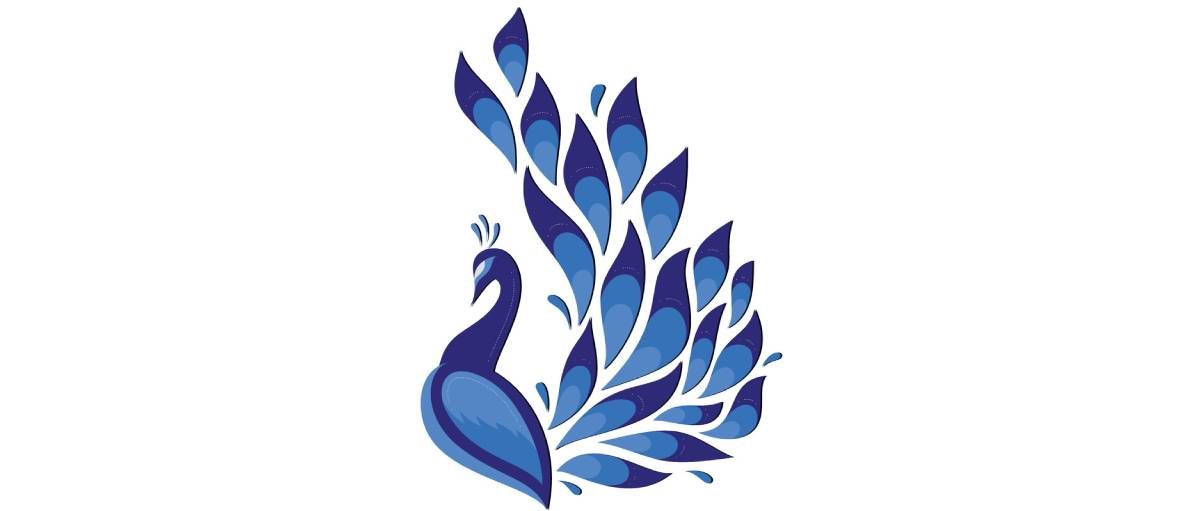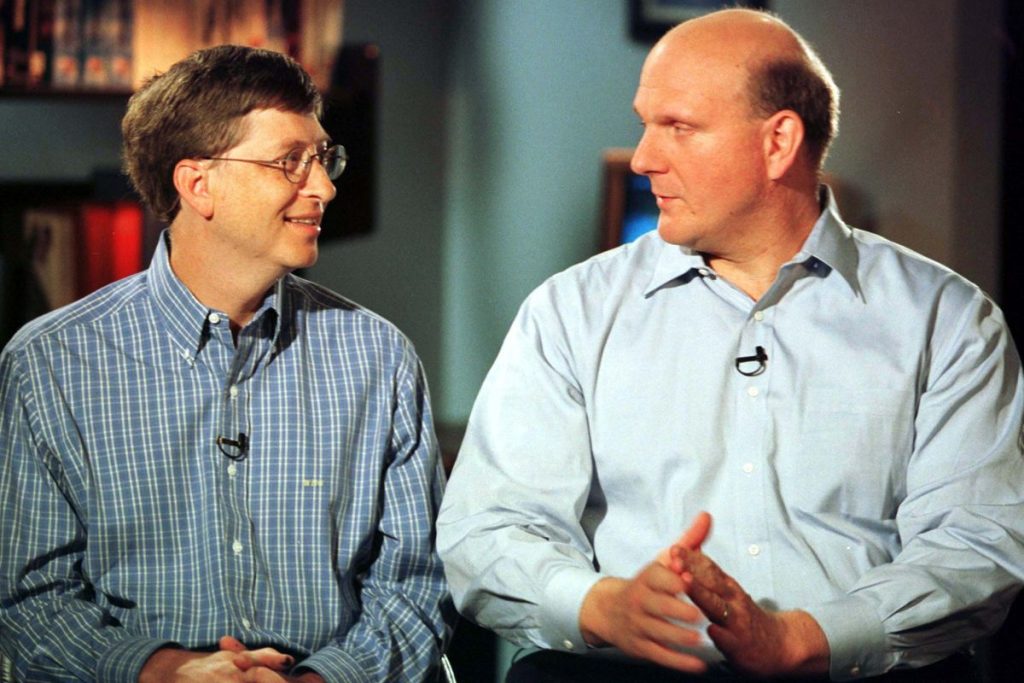Pokud plocha vašeho počítače vypadá poněkud chaoticky a zaznamenáváte pokles výkonu, možná je čas udělat si pořádek doma! Nejlepším způsobem, jak udržet plynulý chod počítače, je ujistit se, že používáte nejnovější verzi systému Windows (byli byste překvapeni, kolik zařízení má několik aktualizací zpoždění). Pokud jste však již aktualizovali, existují další způsoby optimalizace.
Systém Windows nabízí několik užitečných nástrojů pro uvolnění místa (a vy je již máte v počítači). Tyto nástroje zrychlí váš počítač.
Při pravidelném používání počítače se vytvářejí soubory mezipaměti, které mohou být poškozené a zastaralé. To způsobuje pády a pomalejší spouštění. Odstraněním těchto mezipaměti a dalších dočasných souborů lze zvýšit výkon a zajistit optimální provoz. Zde je návod, jak to provést.
Jak používat tipy pro čištění systému Windows
Systém Windows 11 dokáže identifikovat velké soubory, nepoužívané aplikace a systémové soubory, které lze bezpečně odstranit. To je dobrý výchozí bod pro optimalizaci místa na disku. Zde se dozvíte, jak k těmto nástrojům získat přístup:
- Klepněte na tlačítko Start > Nastavení
- Systém > Úložiště
- Přejděte dolů na možnost „Doporučení k vyčištění“.
Zobrazí se dočasné soubory ve složce Stažené soubory a v koši. Odstraněním těchto souborů můžete uvolnit několik gigabajtů místa na disku. Než tak učiníte, ujistěte se, že ve složce Stažené soubory nic nepotřebujete, protože tam můžete najít potřebné soubory.
Na této obrazovce se objeví další návrhy na odstranění, zejména velkých nebo nepoužívaných souborů, na které vás systém Windows upozorní.
Většina navrhovaných velkých souborů jsou velké videoklipy nebo obrazové soubory, které si můžete před odstraněním prohlédnout.
V dolní části stránky systém Windows označí aplikace, které používáte jen zřídka (nebo nikdy) a které hodláte odstranit. Pokud aplikaci nepotřebujete, můžete ji odinstalovat a uvolnit místo na disku.
Jak používat nástroj Vyčištění disku systému Windows
Nástroj Vyčištění disku je nástroj, který můžete použít v jakékoli verzi systému Windows. Nejjednodušší způsob, jak jej otevřít, je vyhledat v panelu vyhledávání položku „Disk Cleanup“ a vyvolat okno.
Nástroj identifikuje dočasné internetové soubory, soubory instalačních protokolů a různé soubory mezipaměti, které lze bezpečně odstranit a uvolnit tak několik gigabajtů místa na disku (hej, každá troška pomůže). Zaškrtněte políčka vedle typů souborů, které chcete odstranit, a klepněte na tlačítko OK. Vše je velmi jednoduché.

Jak vymazat mezipaměť umístění v počítači
Při synchronizaci počítače s novým umístěním se vytvoří některá data. Vymazáním mezipaměti umístění zařízení v systému Windows můžete bezpečně uvolnit místo. Zde je návod, jak to udělat:
- Otevřete nabídku Start a klikněte na položku „Nastavení“.
- Klikněte na položku „Soukromí a zabezpečení“.
- Přejděte dolů do části „Historie polohy“ a klikněte na „Vymazat“.
Jak vymazat mezipaměť DNS
Pokud vaše rychlost internetu není taková, jaká bývala, může vám pomoci zrychlit práci vymazání mezipaměti DNS. Tento úkol lze provést poměrně snadno pomocí jediného příkazu. Zde je návod, jak to udělat:
- Stisknutím kombinace kláves Windows + R otevřete příkazové okno Spustit.
- Do příkazového řádku Spustit zadejte příkaz ipconfig/flushdns a stiskněte klávesu Enter.
Optimalizace systému Windows vyžaduje správnou správu souborů, takže je třeba sledovat, jak vaše soubory postupují. Tyto čisticí nástroje se nemusí zdát příliš důležité, ale postupem času se hromadí a zajišťují bezproblémový chod vaší aplikace.